Debian, eine der ältesten Linux-Distributionen, existiert schon sehr lange und entwickelt sich manchmal nur langsam weiter. Für einige mag das nicht besonders anziehend wirken, da es nicht so aufregend ist wie beispielsweise Arch Linux, wo die neueste Software sofort verfügbar ist. Wenn Sie jedoch ein erfahrener Linux-Anwender sind, der Wert auf Stabilität legt, ist Debian ein hervorragendes Betriebssystem, das Sie in Erwägung ziehen sollten. Eine Herausforderung besteht jedoch darin, dass die Installation von Debian Linux im Vergleich zu einigen neueren Betriebssystemen etwas anspruchsvoller sein kann.
SPOILER-HINWEIS: Ein Video-Tutorial finden Sie am Ende dieses Artikels.
Die Debian Installationsdiskette
Da die Installation von Debian etwas komplizierter ist, werden wir jeden Schritt genau durchgehen. Der erste Schritt besteht darin, ein bootfähiges USB-Installationsmedium zu erstellen. Dafür benötigen Sie das aktuelle ISO-Image von Debian. Es gibt mehrere Versionen des Betriebssystems und unterschiedliche Installations-ISO-Images.
Anders als die meisten Linux-Distributionen bietet Debian keine einfache Installationsroutine. Stattdessen gibt es verschiedene Optionen. Sie können eine Live-Disk verwenden, um das System vorab zu testen. Alternativ gibt es auch ein GUI-Installer-ISO ohne Live-Sitzung. In dieser Anleitung verwenden wir das Netzwerkinstallations-Image.
Nach dem Herunterladen des ISO-Images schließen Sie einen USB-Stick (mindestens 2 GB) an und laden Sie das USB-Flashing-Tool Etcher herunter.
Entpacken Sie die ZIP-Datei von Etcher und starten Sie das Programm.
Klicken Sie auf „Bild auswählen“ und wählen Sie das heruntergeladene ISO-Image aus. Anschließend wählen Sie unter „Laufwerk auswählen“ den USB-Stick, auf dem Debian installiert werden soll, und fahren mit dem nächsten Schritt fort.
Klicken Sie auf „Flashen!“, um den Vorgang zu starten. Beachten Sie, dass der Vorgang einige Zeit in Anspruch nehmen kann. Lassen Sie Etcher seine Arbeit erledigen. Sie werden benachrichtigt, wenn der USB-Stick bereit ist.
Booten von der Installationsdiskette
Nachdem Sie das bootfähige USB-Installationsmedium erstellt haben, müssen Sie Ihren PC neu starten und das BIOS aufrufen. Ändern Sie dort die Bootreihenfolge so, dass der USB-Stick an erster Stelle steht. Dadurch wird der Debian-Installer korrekt gestartet.
Jedes BIOS ist anders und der Zugriff erfolgt über eine andere Taste. Die korrekte Taste finden Sie im Handbuch Ihres PCs.
Installationsprozess
Wenn das Installationsprogramm gestartet ist, wählen Sie „Grafischer Debian Installer“.
Hinweis: Um Debian vor der Installation mit der Live-Disk zu testen, wählen Sie im Startmenü „Debian GNU/Linux Live“.
Wählen Sie mit der Maus Ihre Sprache, Ihr Land usw. aus. Lassen Sie den Debian-Installer Ihre Netzwerkkarte automatisch erkennen und sich mit dem Internet verbinden. Diese Linux-Distribution enthält keine proprietären Treiber. Ihr WLAN-Treiber funktioniert daher möglicherweise nicht. Wenn dies der Fall ist, laden Sie stattdessen die unfreie ISO herunter.
Wenn das Netzwerk konfiguriert ist, müssen Sie einen Hostnamen festlegen. Dieser identifiziert Ihren Debian-PC im Netzwerk. Geben Sie einen beliebigen Namen (in Kleinbuchstaben) ein und klicken Sie auf „Weiter“.
Überspringen Sie die Domänenkonfiguration und fahren Sie mit der Kennworteinrichtung fort.

Legen Sie zunächst das Root-Passwort fest. Verwenden Sie ein sicheres Passwort. Anschließend können Sie das Standardbenutzerkonto einrichten.
Bei der Erstellung des Benutzerkontos fragt Debian zuerst nach Ihrem vollständigen Namen. Auf der nächsten Seite wird automatisch ein Benutzername basierend auf diesen Informationen vorgeschlagen. Bestätigen Sie diesen oder ändern Sie ihn.
Anschließend müssen Sie die Zeitzone auswählen. Wählen Sie die richtige Zeitzone und fahren Sie mit dem nächsten Schritt fort.
Partitionierung
Der Debian-Installer bietet verschiedene Partitionierungsoptionen. Wenn Sie manuell partitionieren möchten, wählen Sie „Manuell“. Wenn Sie neu bei Debian sind, verwenden Sie die Option „Geführt – gesamte Festplatte verwenden“, da diese alles automatisch einrichtet.
Nach Auswahl der Partitionierungsoption müssen Sie das Laufwerk auswählen. Wählen Sie das Laufwerk, auf dem Sie Debian Linux installieren möchten, und klicken Sie auf „Weiter“.
Wählen Sie abschließend „Alle Dateien in einer Partition (empfohlen für neue Benutzer)“, um die Partitionierung abzuschließen.
Nachdem die Partitionen eingerichtet sind, lädt der Debian-Installer das Basissystem herunter und installiert es. Dieser Vorgang kann je nach Netzwerkgeschwindigkeit, Festplattengeschwindigkeit usw. einige Zeit in Anspruch nehmen.
Desktop-Umgebung auswählen
Nach der Installation des Basissystems können Sie die gewünschte Desktop-Umgebung auswählen. Es stehen Gnome Shell, Xfce4, KDE Plasma 5, Cinnamon, Mate und LXDE zur Auswahl.
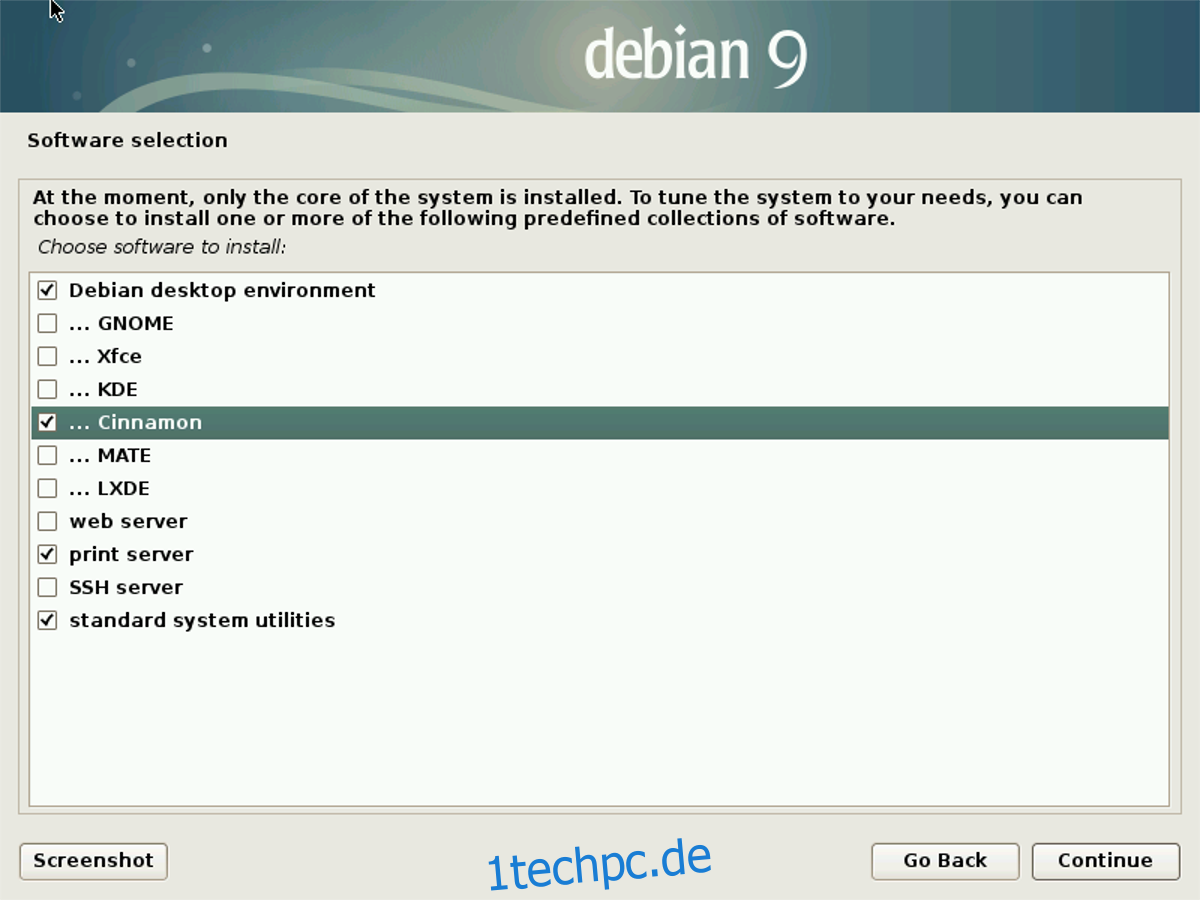
Wählen Sie einen Desktop aus der Liste und klicken Sie auf „Weiter“, um die restlichen Systempakete zu installieren. Beachten Sie, dass dieser Vorgang länger dauert als die Basisinstallation.
Hinweis: Bei der Installation von einer Debian Live-Disk ist keine Auswahl der Desktop-Umgebung möglich. Das Installationsprogramm übernimmt die auf der Live-Disk verwendete Umgebung.
Abschluss
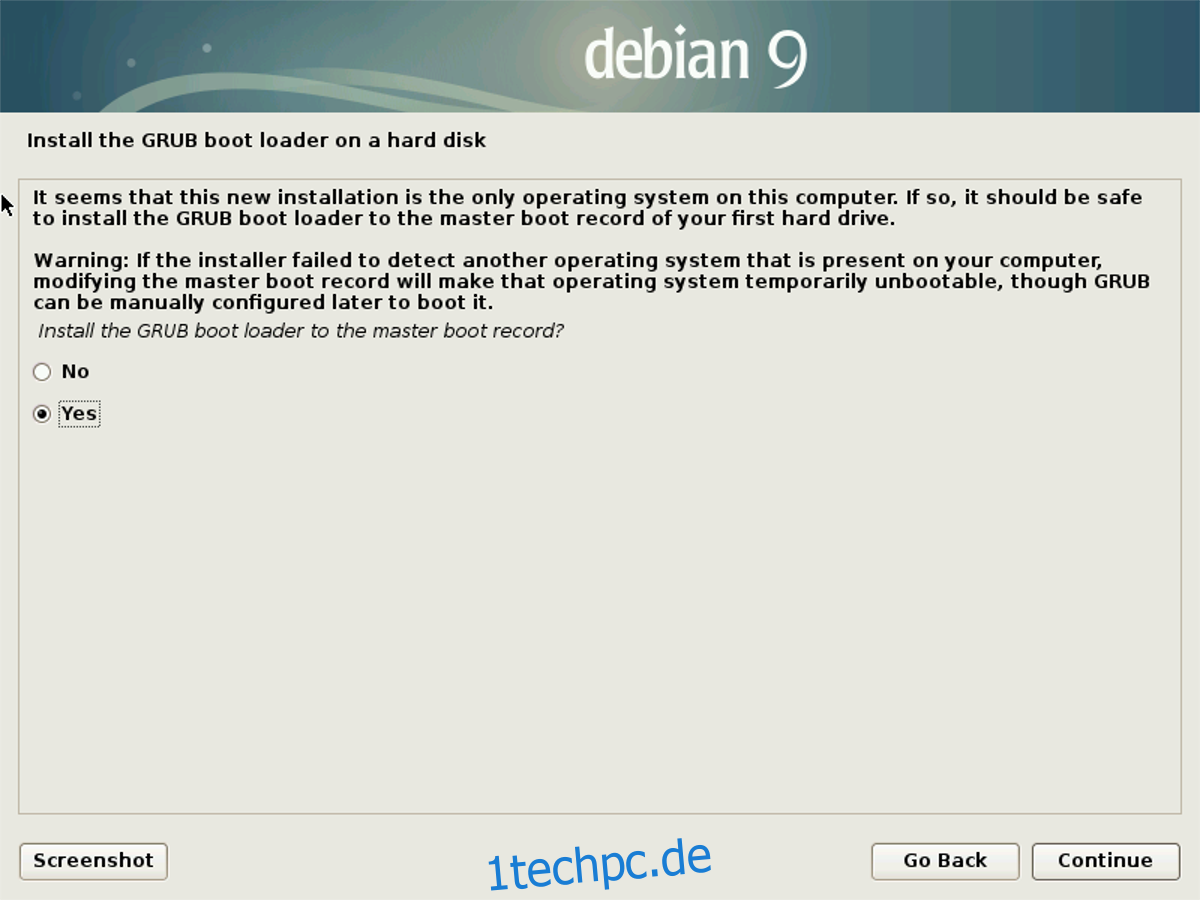
Nachdem die Installation der Desktop-Umgebung abgeschlossen ist, bleibt nur noch die Installation des Grub-Bootloaders. Befolgen Sie die Anweisungen auf dem Bildschirm und wählen Sie „Ja“. Wählen Sie über das Menü das Laufwerk (oder die Partition) aus, auf dem Grub installiert werden soll. Nach der Installation von Grub ist Debian fertig. Starten Sie Ihren PC neu, um Ihr neues Linux-Betriebssystem zu verwenden!